Check Disk (chkdsk) jest narzędziem służącym do sprawdzania integralności systemu plików, a także służy do lokalizowania uszkodzonych sektorów na dyskach twardych. Pomaga również w odzyskiwaniu uszkodzonych danych, gdy wystąpi awaria systemu, która wiąże się z integralnością danych (np. Awaria zasilania).
Sprawdź Dysk może sprawdzać dyski FAT16, FAT32 i NTFS i automatycznie naprawiać błędy. Poniżej znajdują się kroki w Windows 7, Windows 8 i Windows 10 do uruchamiania chkdsk w twoim systemie.
Uruchom polecenie chkdsk w systemie Windows w systemie Windows
Otwórz Eksploratora Windows i kliknij prawym przyciskiem myszy dysk, który chcesz sprawdzić. U dołu kliknij przycisk Właściwości .
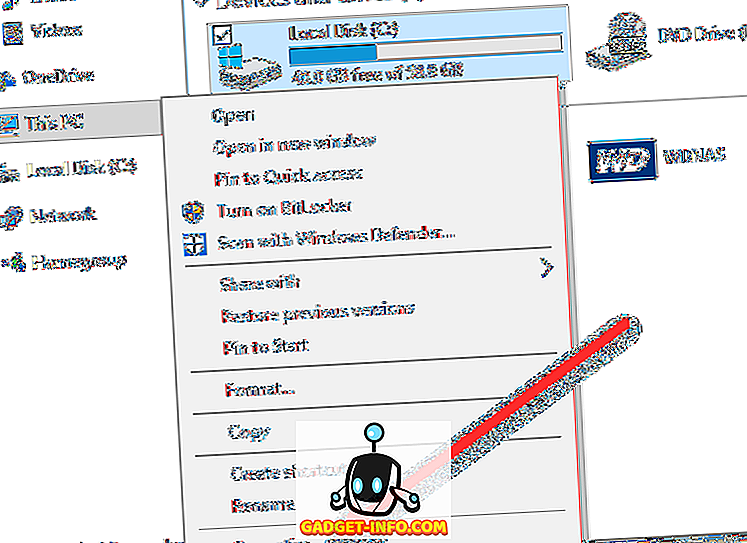
Kliknij kartę Narzędzia, a zobaczysz przycisk Sprawdź w sekcji Sprawdzanie błędów . W systemie Windows 7 przycisk to Sprawdź teraz .
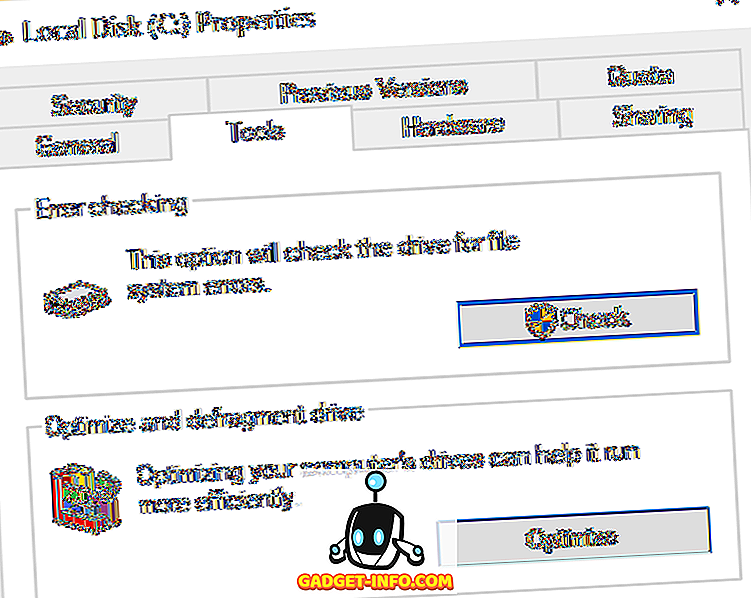
Użytkownicy Windows 7 otrzymają wyskakujące okienko z opcjami automatycznego naprawiania błędów i wyszukiwania uszkodzonych sektorów. Dobrym pomysłem jest sprawdzenie obu, czy chcesz, aby chkdsk spróbował naprawić problemy, gdy zostaną znalezione.
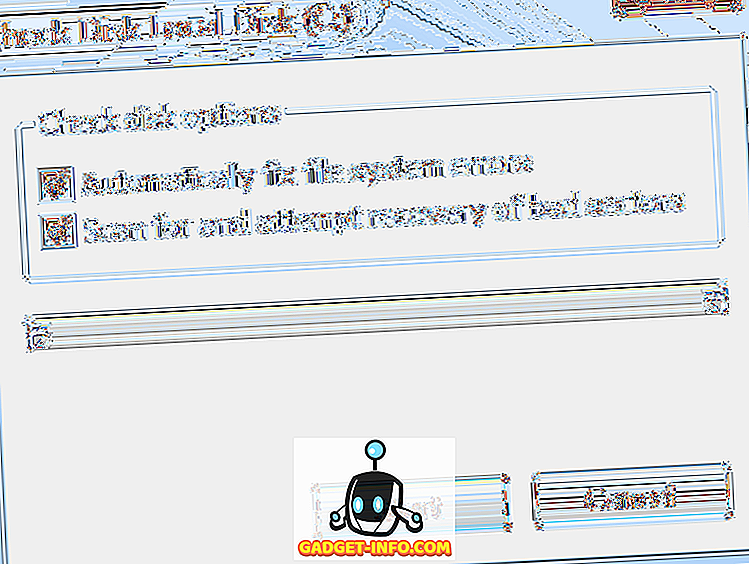
Dla użytkowników Win 7, jeśli zaznaczysz oba pola i klikniesz Start, pojawi się kolejne okno dialogowe z pytaniem, czy chcesz zaplanować skanowanie po ponownym uruchomieniu systemu. Ten komunikat zostanie wyświetlony tylko w przypadku próby skanowania partycji systemowej, na której jest zainstalowany system Windows.
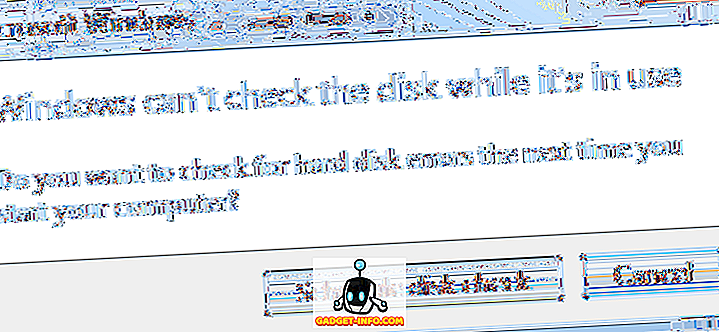
W przypadku użytkowników systemu Windows 10 żadna z tych opcji nie jest dostępna. Zamiast tego pojawi się okno dialogowe, które może oznaczać, że nie trzeba skanować dysku, ponieważ system Windows nie znalazł żadnych błędów. Jeśli jednak chcesz wykonać skanowanie, kliknij Skanuj dysk .
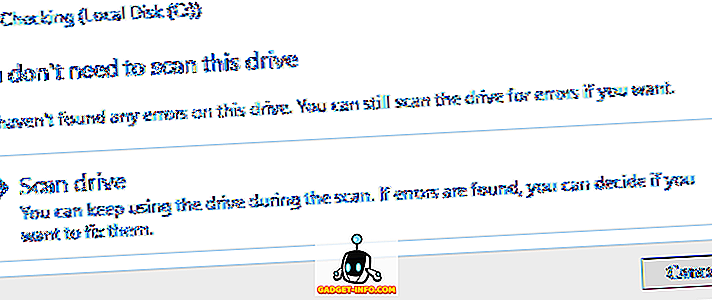
Rozpocznie się proces skanowania i nie zajmie to dużo czasu. Zauważ, że ta metoda za pośrednictwem interfejsu GUI nie jest tak dokładna, jak wersja wiersza poleceń (która jest uruchamiana w systemie Windows 7 podczas planowania skanowania). Porozmawiam o tym w następnej sekcji poniżej.
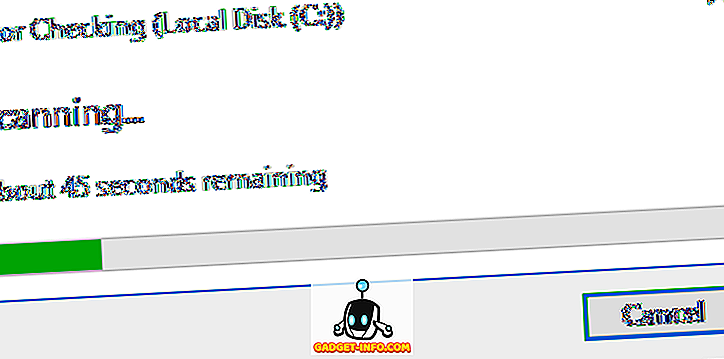
Po zakończeniu skanowania pojawi się komunikat, czy wystąpiły jakieś błędy na dysku. Możesz kliknąć opcję Pokaż szczegóły, która przeniesie Cię do programu Event Viewer i załaduje dziennik aplikacji .
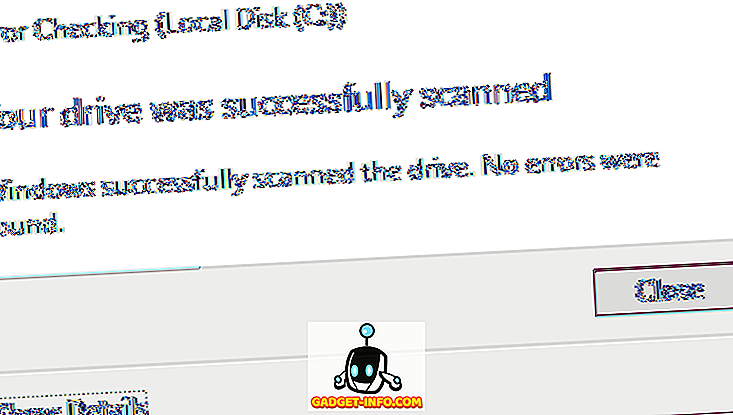
W przypadku wykrycia jakichkolwiek błędów system Windows oferuje kilka opcji, z których jedną jest próba naprawy dysku. Drugi sposób uruchomienia chkdsk w systemie Windows 10 i lepszym sposobem, moim zdaniem, jest użycie wiersza polecenia. W przypadku użytkowników systemu Windows 7 skanowanie zaplanowane przy ponownym uruchomieniu będzie lepszym skanowaniem.
Uruchom polecenie chkdsk za pomocą wiersza polecenia
Aby uruchomić polecenie chkdsk z wiersza poleceń, musisz otworzyć wiersz polecenia administratora. Po prostu kliknij Start, wpisz cmd, a następnie kliknij prawym przyciskiem myszy i wybierz Uruchom jako administrator .

Po wyświetleniu monitu wpisz następujące polecenie:
chkdsk c: / f / r / x
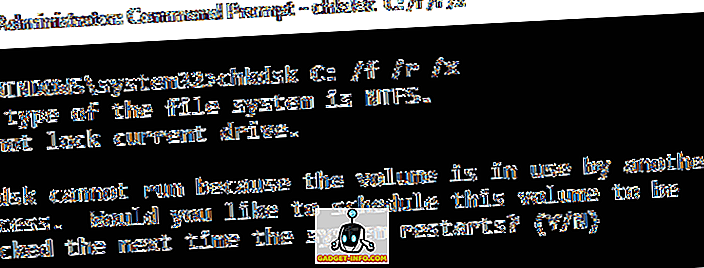
Jeśli skanujesz dysk, z którego obecnie korzysta system Windows, pojawi się komunikat, że program Chkdsk nie może zostać uruchomiony, ponieważ wolumin jest używany przez inny proces . Wpisz Y, aby zaplanować objętość do sprawdzenia przy ponownym uruchomieniu systemu.
Uruchom ponownie komputer, a zobaczysz komunikat, aby nacisnąć dowolny klawisz, aby pominąć sprawdzanie dysku. Oczywiście, nie naciskaj niczego, w przeciwnym razie skanowanie zostanie anulowane.

Skanowanie to zajmie znacznie więcej czasu niż skanowanie z poziomu systemu Windows i istnieje znacznie większa szansa, że znajdzie błędy na dysku, jeśli takie istnieją. Jeśli nie ma błędów, po prostu wyjdzie normalnie i uruchomi system Windows. Jeśli wystąpią błędy, zobaczysz podsumowanie błędów i ich naprawę.
Jeśli nie widzisz podsumowania, zaloguj się do systemu Windows i otwórz Podgląd zdarzeń. Przejdź do Logu aplikacji i przewiń w dół, aż zobaczysz wydarzenie z Źródłem jako Wininit i Identyfikatorem zdarzenia 1001.
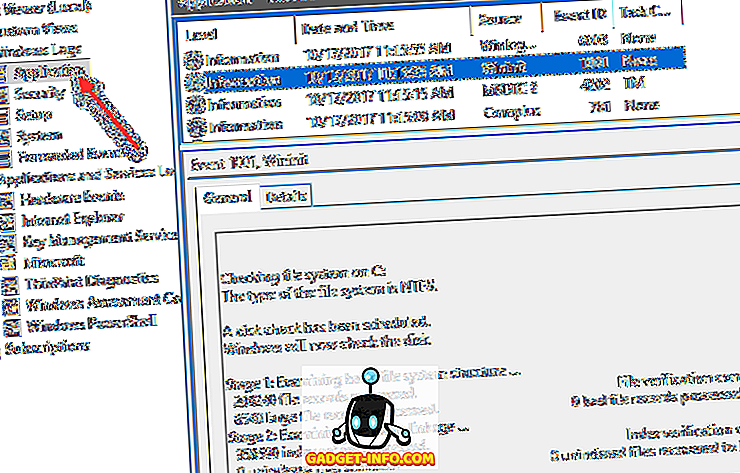
Poda tutaj wszystkie szczegóły dotyczące skanowania. Jeśli na dysku występują błędy, należy jak najszybciej skopiować wszelkie krytyczne dane. Nawet jeśli błędy zostały naprawione, nie oznacza to, że twój dysk działa prawidłowo. W każdej chwili może to się nie udać i nie powinieneś podejmować żadnego ryzyka związanego z Twoimi danymi. Utwórz jak najwięcej danych, jak tylko to możliwe. Jeśli masz jakieś pytania, możesz je skomentować. Cieszyć się!








